ai粉色海报如何制作?
发布时间:2021年05月06日 14:25
你还在为制作ai海报而发愁吗?最近,有很多小伙伴询问小编一些主题型的海报怎么做,比如说想要制作一款优秀的ai粉色海报都需要哪些步骤呢?别着急,今天小编为大家带来的就是ai粉色海报如何制作的方法,有需要的小伙伴快点看过来吧!
1.使用【3D凸出和斜角选项】对字体进行调整,参数如图。
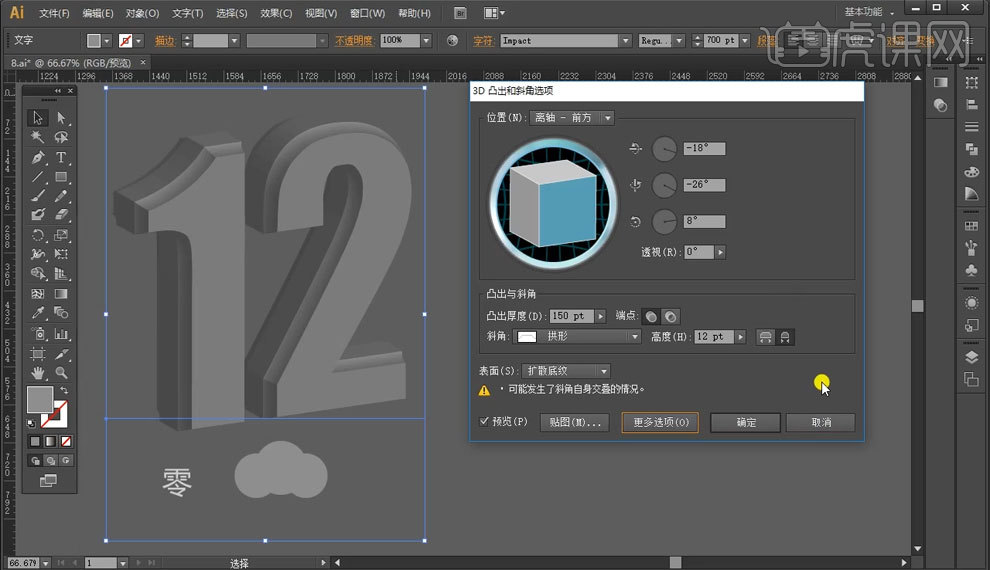
2.对白色区域使用【矩形】添加一个背景,数值如图。
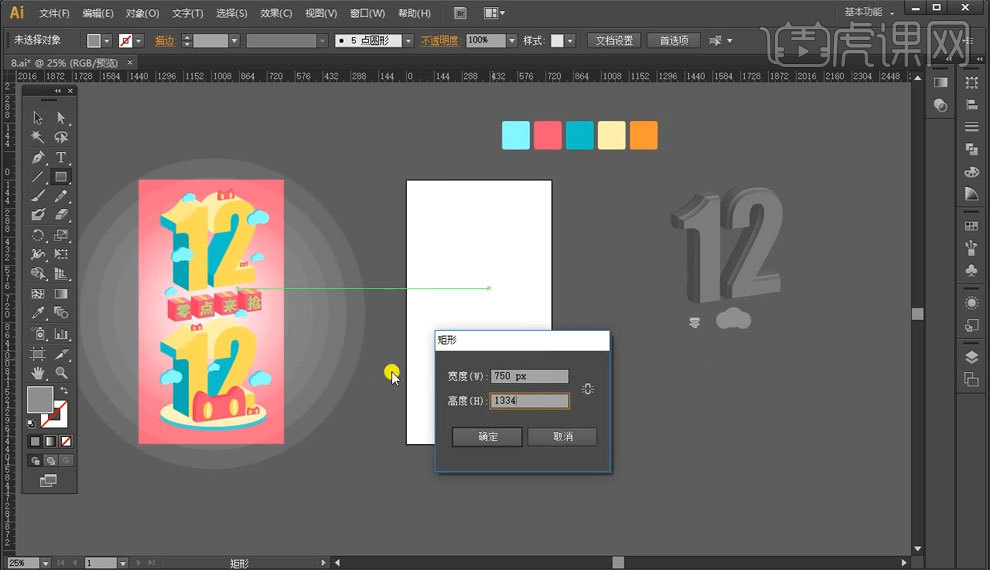
3.使用【渐变】对图片机械能调整,如图所示。
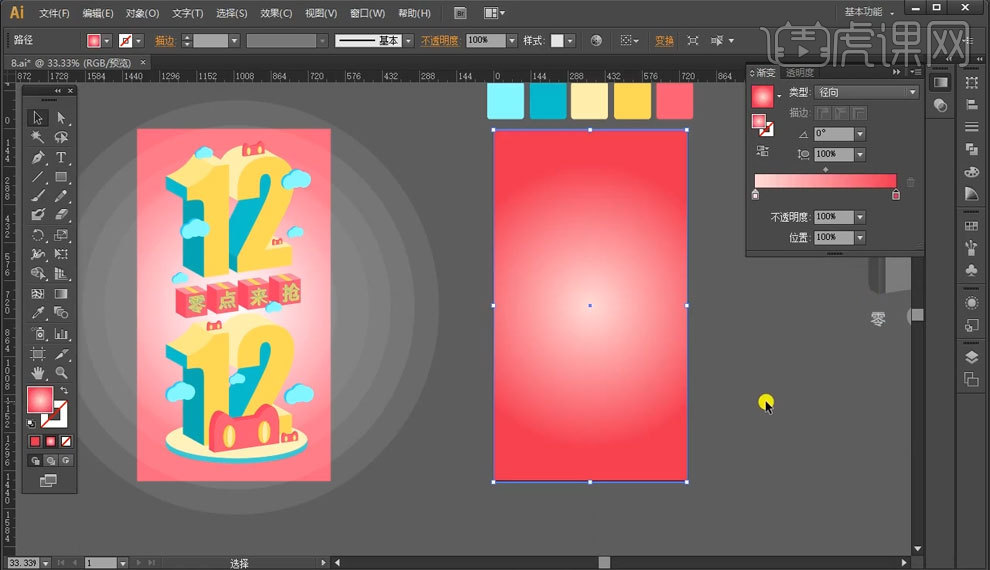
4.将字体拖入图片中,放置好合适的位置。
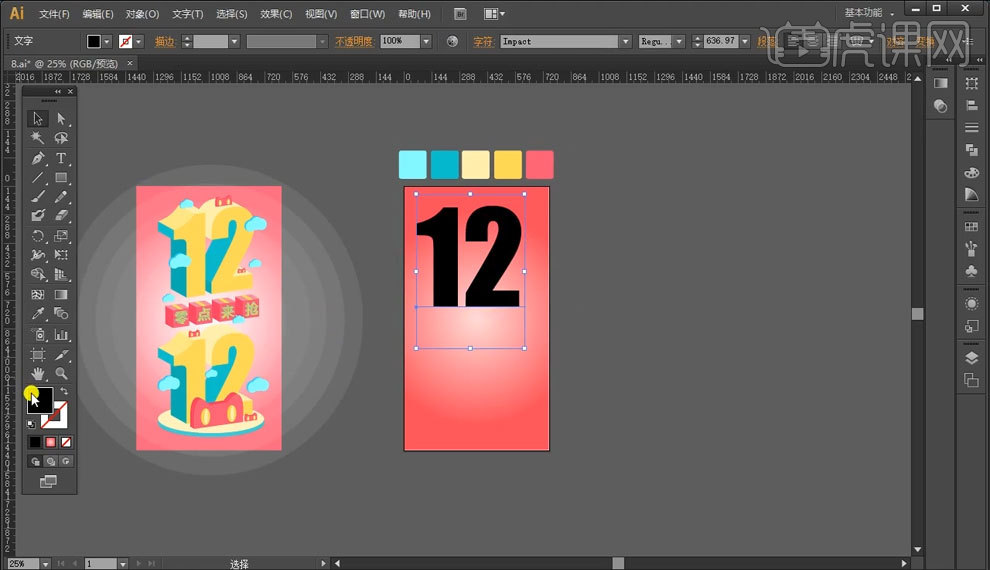
5.使用【3D凸出和斜角选项】数值如图。
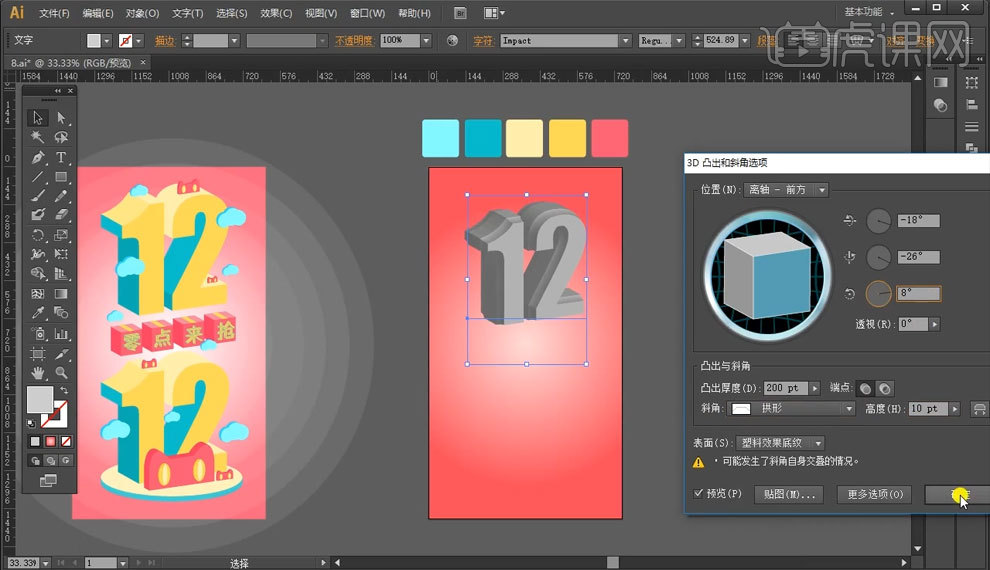
6.使用【矩形工具】画一个正方形再使用【3D凸出和斜角选项】进行调整,数值如图。

7.将正方形复制几个摆放整齐进行【居中对齐】。
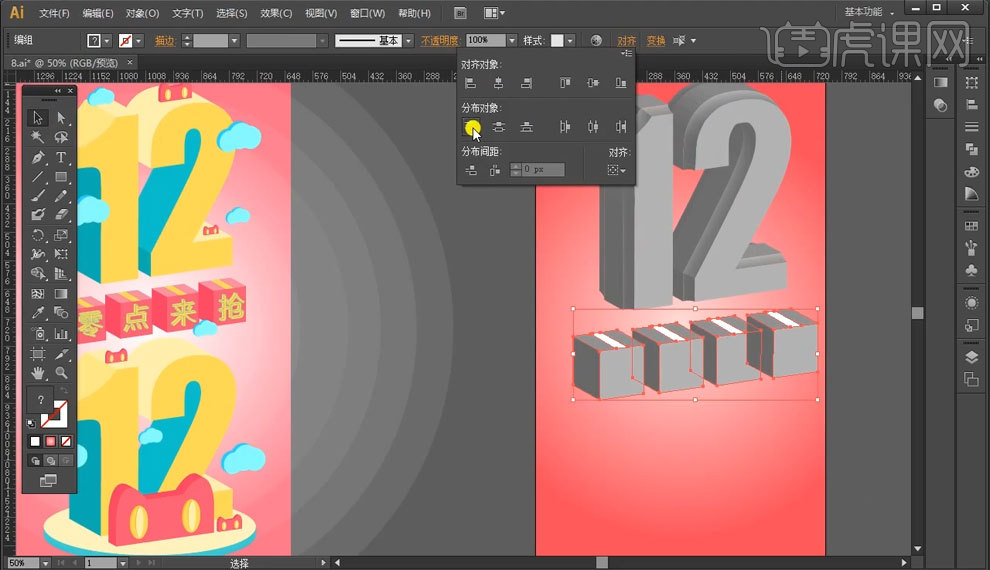
8.将文字放在每一个正方形上进行对齐。
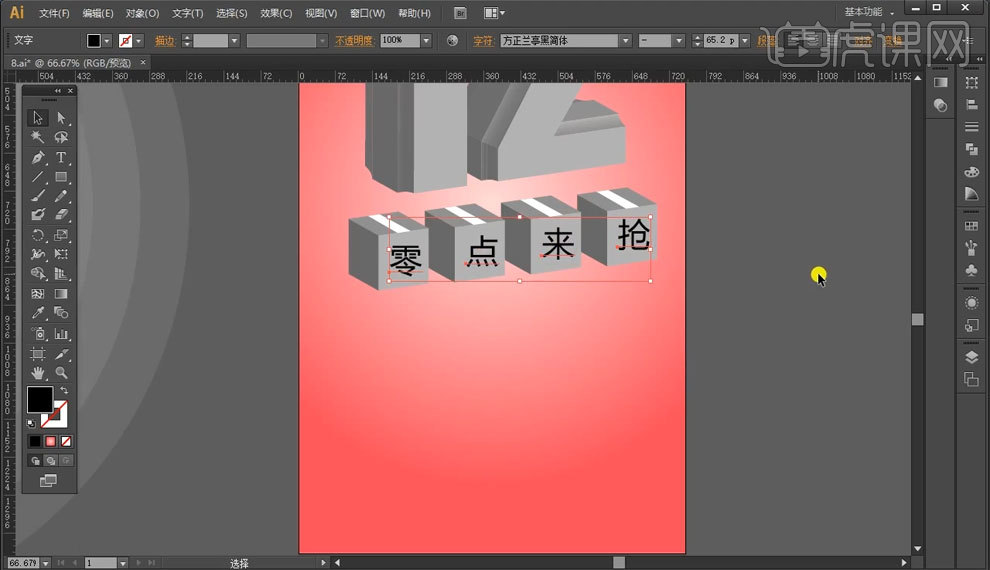
9.绘制一个猫头使用【3D凸出和斜角选项】进行调整,数值如图。
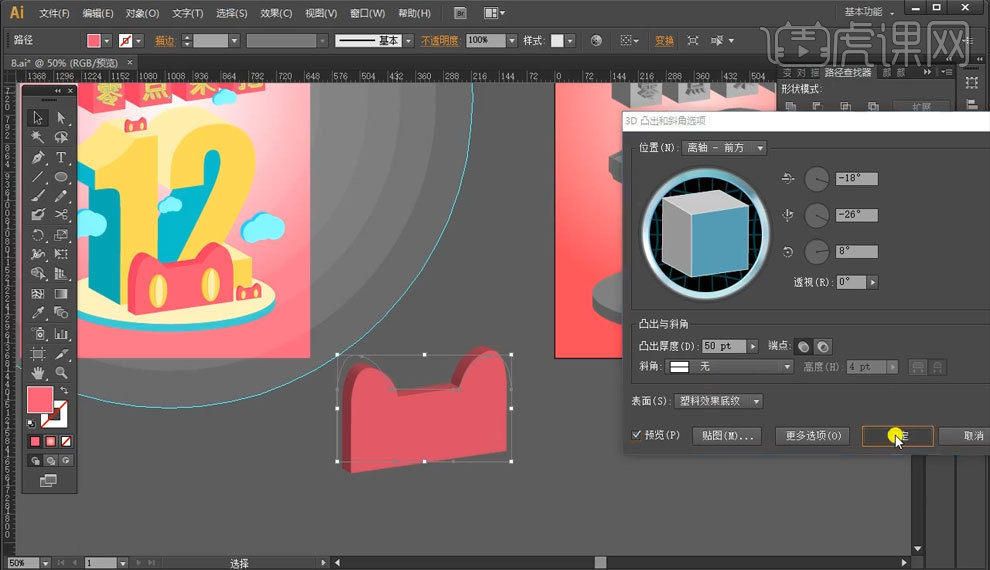
10.使用【椭圆工具】绘制一个椭圆接着复制两个做云彩。
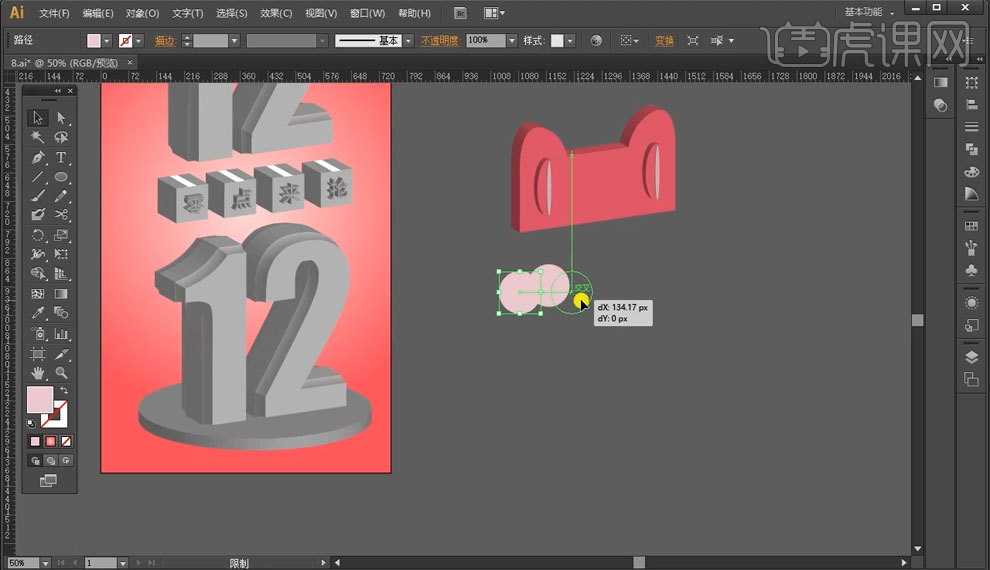
11.对整体进行一个调色,如图所示。
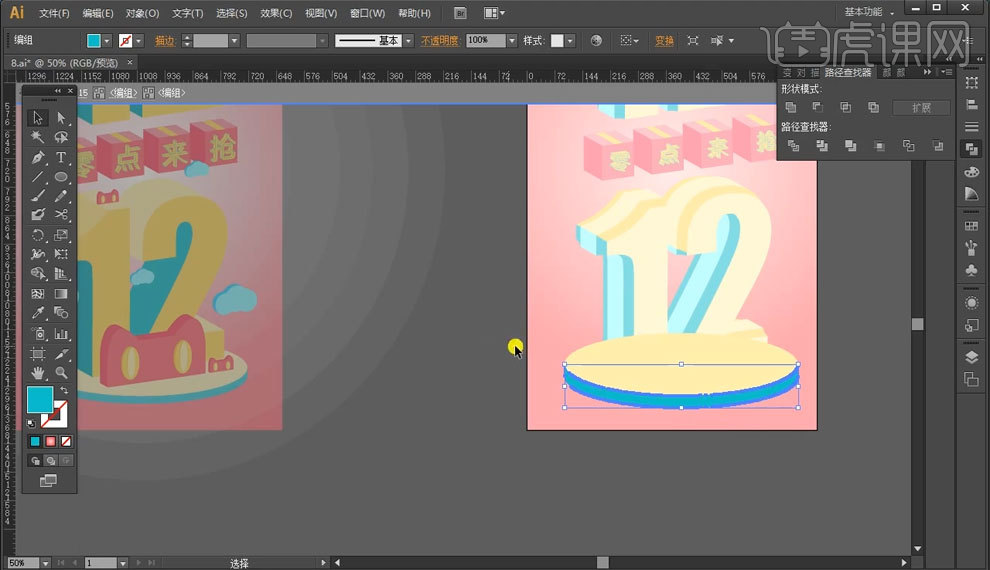
12.将做好的猫头以及云彩放在图片中,位置如图。
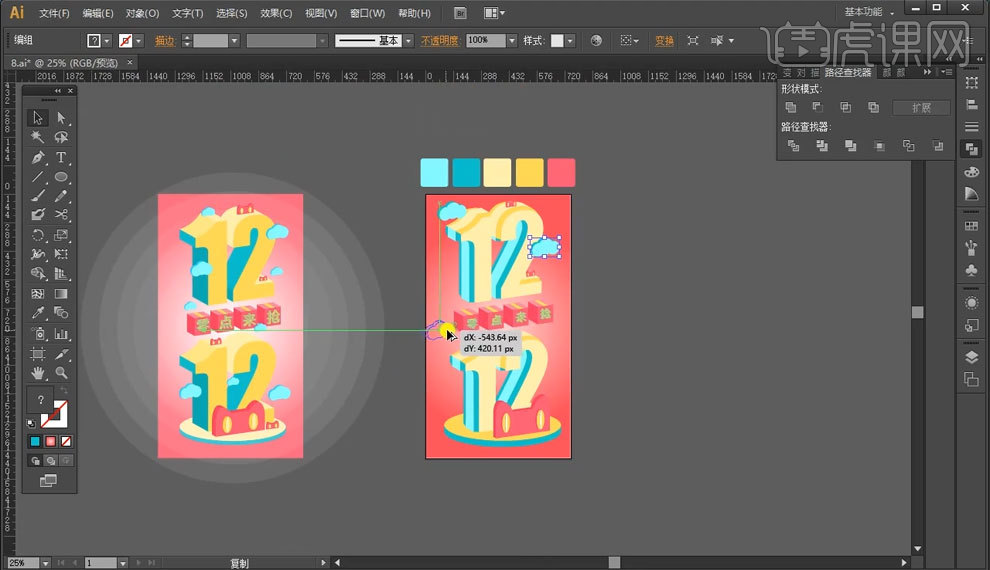
13.【Ctrl+C】【Ctrl+F】原地复制进行放大做一个效果,如图所示。
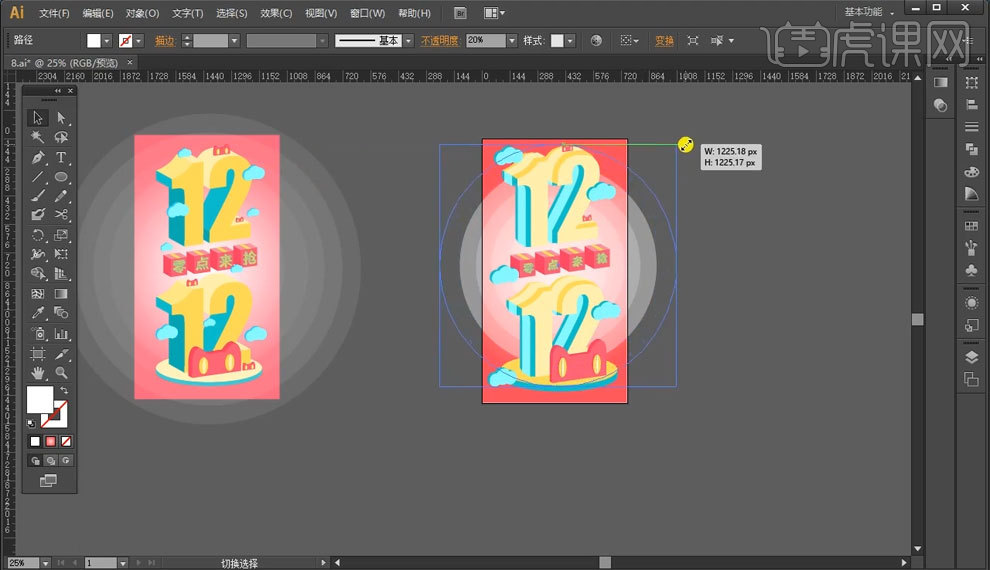
14.最终效果如图所示。
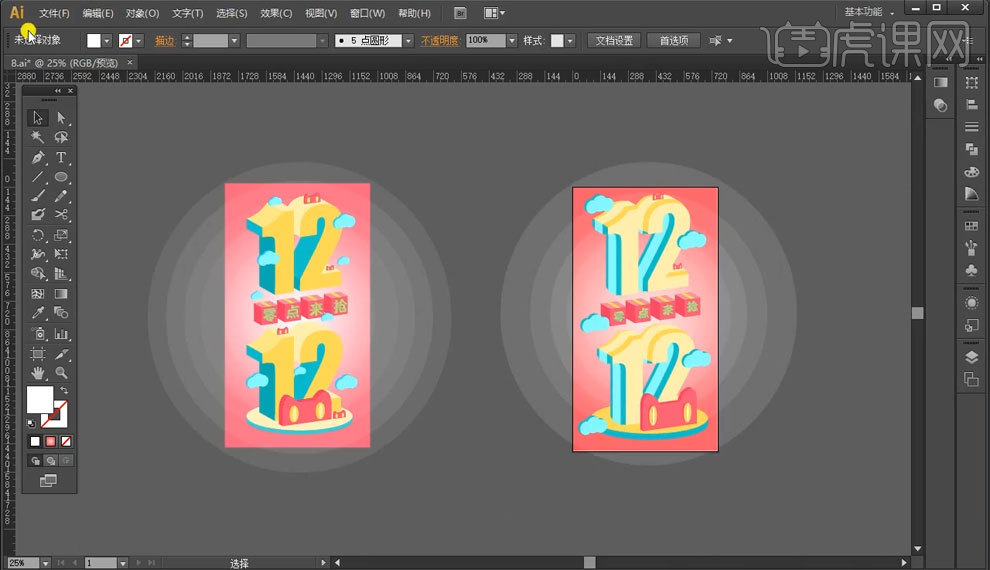
有关ai粉色海报的制作方法就是以上内容啦!有需要的朋友可以认真了解一下相关的图文教程,看看有哪些技能是你需要的,而哪些又是你今天所学会的呢!在学习的过程中最好做一些可以方便自己日后复习的笔记,这也是一种很好的学习习惯哦!
本篇文章使用以下硬件型号:联想小新Air15;系统版本:win10;软件版本:AI(CS6)。






